Comment créer un signet dans Word 2013
Avez-vous déjà créé une table des matières ou ajouté des citations à un document et vous êtes-vous demandé comment établir un lien entre ces zones et d'autres parties de votre document? Word 2013 inclut une fonctionnalité appelée signet qui permet d'utiliser cette fonctionnalité.
Cet article vous montrera comment créer un signet dans Word 2013 à n'importe quel endroit du document, vous permettant de l'utiliser plus tard si vous devez créer un lien vers cet emplacement.
Ajouter un signet dans Microsoft Word 2013
Les étapes de cet article vous montreront comment créer un signet dans un document Word 2013. Vous pouvez utiliser ce signet pour créer un lien vers la partie signetée du document à partir d'autres emplacements du document. Par exemple, si vous vouliez créer une table des matières où les gens pouvaient cliquer sur quelque chose dans la table des matières pour aller directement à une autre partie du document, cela pourrait atteindre cet objectif pour vous.
Étape 1: ouvrez le document dans Word 2013.
Étape 2: Cliquez au point du document où vous souhaitez insérer le signet.

Étape 3; Cliquez sur l'onglet Insérer en haut de la fenêtre.
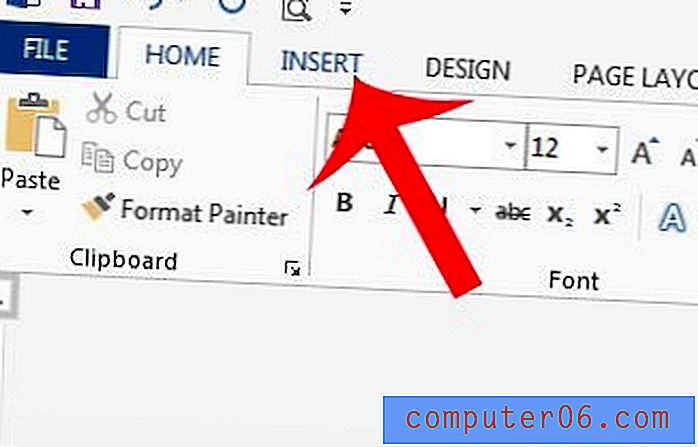
Étape 4: cliquez sur le bouton Signet dans la section Liens du ruban de navigation en haut de la fenêtre.
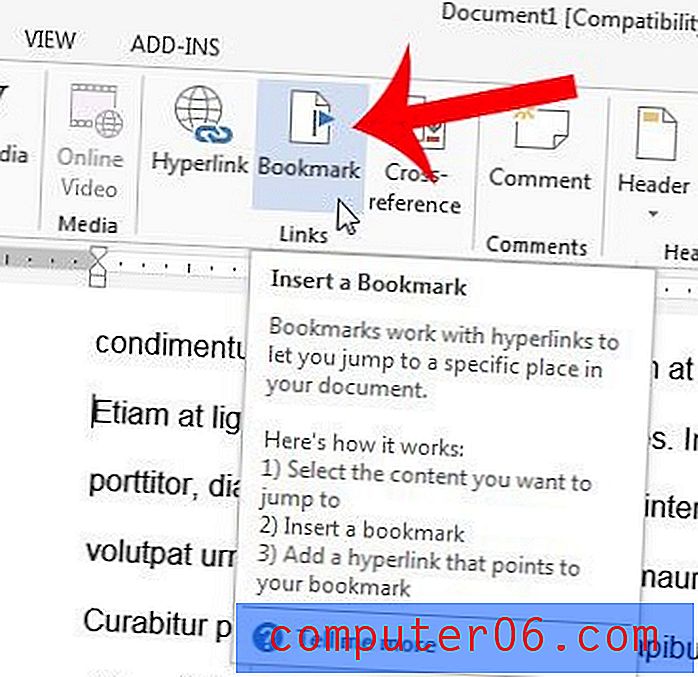
Étape 5: Tapez un nom pour le signet dans le champ en haut de la fenêtre, puis cliquez sur le bouton Ajouter .
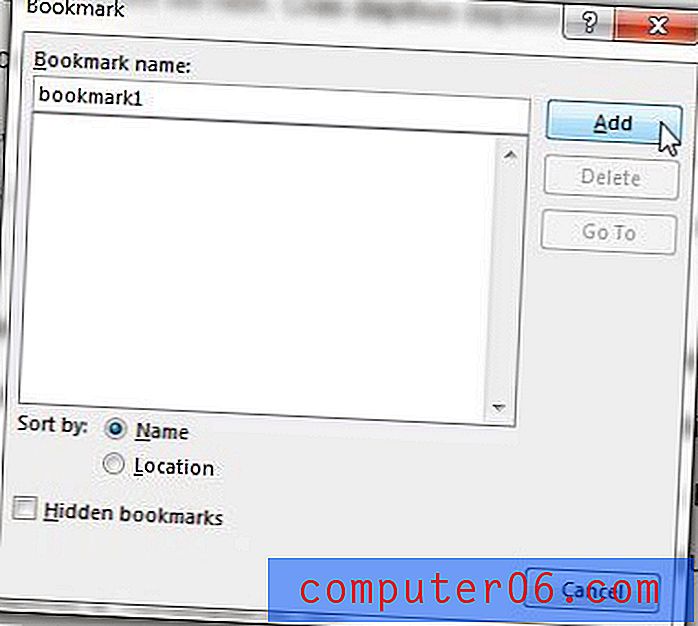
Vous pouvez ensuite créer des liens hypertexte dans d'autres parties du document qui renvoient au signet que vous venez de créer.
Vous pouvez apprendre à créer un lien hypertexte dans Word 2013 et à commencer à ajouter des liens vers des pages Web et d'autres parties de votre document.



